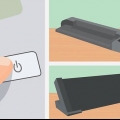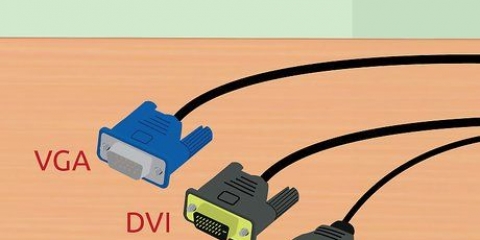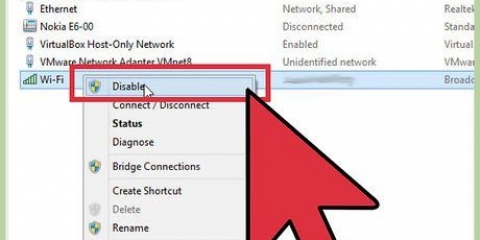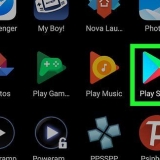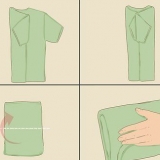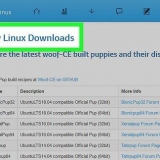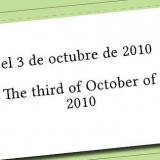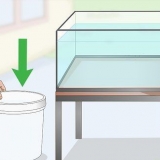HDMI: este puerto parece un puerto USB más ancho, con muescas en ambos lados. Es el enchufe más común para monitores y consolas modernas. DVI: este enchufe de 24 pines también se usa ampliamente para monitores. No se usa para consolas. Afortunadamente, los adaptadores están disponibles. VGA: este es el antiguo estándar para monitores. El enchufe de 15 pines suele ser azul. La mayoría de los monitores nuevos no tienen este enchufe. Las consolas no son compatibles con VGA, pero puede obtener un adaptador para ello.
PS4, Xbox One, PS3, Xbox 360, Wii U: todas estas consolas admiten HDMI. La única excepción es la primera versión de Xbox 360. Algunas de estas consolas también admiten cables de componentes. Wii, PS2, Xbox, GameCube, Nintendo 64, PS1, Super Nintendo, Genesis: todas estas consolas admiten cables compuestos. Wii, PS2 y Xbox también admiten cables de componentes y S-Video, pero será difícil encontrar un monitor que lo haga. Las consolas más antiguas también admiten RF (cable coaxial), que es prácticamente inexistente con los monitores.
Es posible que las consolas más nuevas, como la PS4, solo admitan la salida de audio digital/óptica si no está utilizando HDMI para el audio, lo que significa que necesitará un adaptador para conectar los altavoces. Si tiene una PS4 y auriculares, puede conectar los auriculares directamente a su controlador, lo que significa que no se requieren adaptadores ni cables adicionales.

Los cables HDMI funcionan igual para todos los dispositivos que admiten HDMI. Los tipos de conexión más antiguos requieren un cable con una conexión a su consola específica. Por ejemplo, puede usar el mismo cable HDMI para su Xbox 360 y PS3, pero si se conecta con cables de componentes, necesitará cables específicos para la consola. Si su consola solo tiene un puerto HDMI y su monitor o pantalla solo admite DVI, puede obtener un convertidor de HDMI a DVI o usar un cable especial. 







Conexión de una consola de juegos a una pantalla de computadora
Contenido
Si quieres jugar tus juegos de consola pero no tienes un televisor, puedes usar un monitor de computadora en su lugar. Los monitores de computadora a menudo son más baratos que los televisores, y muchas personas todavía tienen un monitor viejo que se puede usar para jugar juegos antiguos. Requiere un poco de trabajo extra y algunos convertidores, pero puede conectar casi cualquier consola a un monitor de computadora.
Pasos
Parte 1 de 3: encontrar el equipo adecuado

1. Asegúrese de tener el monitor adecuado para esta tarea. Si tiene acceso a varios monitores, es posible que desee pensarlo dos veces y decidir cuál ofrece la mejor experiencia de juego para su consola. Cada consola tiene diferentes requisitos para un monitor. Si desea experimentar un juego de la forma en que debe jugarse, intente obtener el mejor monitor.
- Obtiene la mejor imagen para las consolas más nuevas, como PS4 o Xbox One, con un monitor de alta definición (HD) de 1080p. Conectar una consola HD a un CRT (tubo de imagen) dará como resultado una imagen borrosa.
- Las consolas más antiguas que no tienen una imagen HD en realidad ofrecen una mejor imagen en los monitores CRT más antiguos. Usar un CRT para un sistema como NES o Sega Genesis le dará una imagen mucho más precisa. Además de la calidad de la imagen, también tendrás más control sobre el juego. Esto se debe a la alta frecuencia de actualización del monitor CRT. La frecuencia de actualización o frecuencia de actualización es la velocidad a la que el monitor actualiza la imagen en la pantalla. Conectar una consola más antigua a un monitor HD puede resultar en un control deficiente debido a la baja frecuencia de actualización. La imagen también se estirará.

2. Comprueba los posibles puertos en tu monitor. Esto es lo más importante que debes saber antes de conectar la consola. La mayoría de los monitores modernos admiten HDMI y DVI. Algunos todavía admiten VGA. Los monitores más antiguos pueden tener solo VGA y DVI, o solo VGA. Muy pocos monitores admiten una conexión compuesta (RCA), algo que usan muchas consolas más antiguas. La mayoría de las consolas modernas se pueden conectar a través de HDMI. La mayoría de los monitores tienen puertos en la parte posterior. Los monitores baratos a menudo solo tienen un puerto para la conexión. Los monitores más antiguos pueden tener un cable no extraíble.

3. Verifique las salidas de video de su consola de juegos. Cada consola puede tener un método diferente para conectar una pantalla. HDMI es el método más nuevo, mientras que los más antiguos son RCA y RF.

4. Asegúrate de tener altavoces o auriculares, así como un convertidor de audio. Si su monitor tiene parlantes, es posible que pueda escuchar el audio de su consola a través de los parlantes del monitor. Sin embargo, la mayoría de las pantallas no tienen altavoces, por lo que necesitará algo para reproducir el audio desde la consola. Necesitarás un convertidor o amplificador para conectar la salida de audio de tu consola a parlantes o auriculares. Si se conecta a través de HDMI, necesitará un cable de audio por separado, ya que HDMI no se puede conectar a los altavoces.

5. Busca un conversor de vídeo para consolas sin HDMI. Necesita algo para convertir HDMI a DVI para poder conectar una consola antigua a una pantalla nueva. Muchos adaptadores diferentes están disponibles. Puede obtener adaptadores que admitan varias consolas heredadas con una única salida HDMI o DVI para su pantalla.
Algunos adaptadores de video también admiten conexiones de audio.

6. Compre el cable correcto (si es necesario). La mayoría de las consolas vienen con un solo cable de video. Una PS3 puede venir con un cable compuesto, pero es compatible con HDMI. Obtenga el cable que necesita para la mejor y más fácil conexión a su pantalla.
Parte 2 de 3: Conexión a la consola

1. Conecte un cable HDMI a la consola y al monitor. Si estás usando HDMI, es muy fácil conectar tu consola. Conecta un extremo del cable HDMI a tu consola y el otro a tu monitor.
- Consulte la siguiente sección después de conectar para que el sonido funcione.

2. Conecta el cable de video de tu consola al inversor. La mayoría de las consolas más antiguas deberán conectarse a un monitor a través de un adaptador. Enchufe los conectores en los puertos del inversor con los mismos colores. Asegúrese de que los enchufes del cable de la consola entren todos en el mismo grupo de ENTRADA del inversor.
Muchos adaptadores tienen una doble conexión a su computadora. Esto hace posible cambiar entre la imagen de su consola y la de su computadora. Si el adaptador lo admite, asegúrese de conectar el convertidor a la salida de gráficos de su computadora.

3. Conecte el inversor a su monitor. Conectar el monitor al puerto de SALIDA o MONITOR del inversor con un cable HDMI, DVI o VGA (según el inversor). Asegúrese de que el monitor esté apagado cuando conecte un cable VGA.

4. Seleccione la entrada correcta. Seleccione la entrada correcta para ver la imagen desde su consola. Si solo tiene una entrada, debería poder ver la consola siempre que el monitor y la consola estén encendidos.
Parte 3 de 3: Obtener sonido

1. Conecte un cable de audio separado para conexiones HDMI. El cable de audio probablemente será específico de la consola. Puede usar un cable compuesto o de componentes para transferir la señal de audio en una conexión HDMI. Las consolas más nuevas pueden admitir una conexión de audio óptica separada.

2. Conecte el cable de audio al adaptador. La mayoría de los inversores tienen una entrada y una salida. Conectar los dos cables de audio (rojo y blanco) a las entradas correspondientes del inversor.

3. Conecta tus altavoces o auriculares a la salida del inverter. Asegúrese de hacer coincidir el color de los enchufes de los altavoces con el de las salidas del convertidor cuando conecte los altavoces de la computadora. Si conecta auriculares, use el enchufe verde en el inversor. Algunos adaptadores solo tienen una salida, en cuyo caso solo tienes que conectarle los altavoces o los auriculares.

4. Configura la salida de audio de tu consola (conexiones HDMI). Deberá ajustar la configuración de su consola para que el audio de la salida pase por el cable de audio en lugar del cable HDMI.
El proceso de cambiar la salida de audio de su consola depende de la consola. En general, puedes encontrar esta opción en la configuración de sonido del menú de configuración de tu consola.
Artículos sobre el tema. "Conexión de una consola de juegos a una pantalla de computadora"
Оцените, пожалуйста статью
Similar
Popular